Connexion de routeurs dos à dos par le biais des ports AUX
Contenu
Introduction
Cet exemple de configuration illustre comment connecter directement deux routeurs sans modem ou sans autre équipement de transmission de données. Pour plus d'informations sur la configuration des modems sur les ports auxiliaires (AUX) ou de console, reportez-vous au Guide de connexion modem-routeur ou Support technique de numérotation d'accès.
Conditions préalables
Conditions requises
Aucune spécification déterminée n'est requise pour ce document.
Components Used
Ce document n'est pas limité à des versions de matériel et de logiciel spécifiques.
Conventions
Pour plus d'informations sur les conventions des documents, référez-vous aux Conventions utilisées pour les conseils techniques de Cisco.
Informations générales
Dans cette configuration, deux routeurs Cisco sont connectés dos à dos via les ports AUX asynchrones à l'aide d'un câble null modem (câble à paires inversées). Les ports AUX des deux routeurs sont directement connectés à l’aide d’un câble à paires inversées avec le protocole PPP (Point-to-Point Protocol) exécuté sur la liaison. Les ports AUX sont des équipements de terminal de données (ETTD). Vous aurez besoin d’un câble null modem (câble à paires inversées) pour connecter l’ETTD aux périphériques ETTD.
Un câble à paires inversées (null modem) à satin (référence CAB-500RJ= ) est généralement fourni avec chaque routeur Cisco pour permettre la connectivité de console RJ-45. Si le port AUX est DB-25, utilisez un adaptateur RJ-45 vers DB-25 marqué « terminal » avec le câble null modem (câble inversé).
Remarque : assurez-vous que la longueur du câble est inférieure à 50 pieds en raison des limites EIA/TIA-232 (anciennement RS-232).
Pour plus d'informations sur le câblage, reportez-vous au Guide de câblage pour la console RJ-45 et les ports AUX et les câbles RJ-45.
Routeurs avec ports DB-25 AUX
Pour les routeurs dotés d'un port DB-25 AUX (par exemple, Cisco 4500, 7200 et 7500), vous avez besoin d'un câble de modem Null DB-25 vers DB-25. Ce câble peut être acheté dans la plupart des magasins de vente en ligne.
Remarque : En raison de paires de signaux incorrectes, vous NE POUVEZ PAS utiliser un câble plat RJ-45 à RJ-45 laminé avec des adaptateurs RJ-45 à DB-25 (référence CAB-25AS-MMOD) aux deux extrémités.
Vérifiez si le câble null modem DB-25 vers DB-25 possède les connexions de broches indiquées dans le tableau 1.
Tableau 1 - Connexions des broches de câble de modem Null DB-25 à DB-25| DB-25 | DB-25 | ||
|---|---|---|---|
| RxD | 2 | 3 | TXD |
| TxD | 3 | 2 | RxD |
| CTS | 4 | 5 | RTS |
| RTS | 5 | 4 | CTS |
| DTR | 6 | 20 | CD |
| DSR | 8 | ||
| CD | 20 | 6 | DTR |
| 8 | DSR | ||
| GND | 7 | 7 | GND |
Configuration
Cette section vous fournit des informations pour configurer les fonctionnalités décrites dans ce document.
Remarque : Pour en savoir plus sur les commandes utilisées dans le présent document, utilisez l’outil de recherche de commandes (clients inscrits seulement).
Diagramme du réseau
Ce document utilise la configuration réseau suivante :
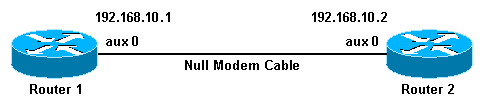
Configurations
Ce document utilise les configurations suivantes :
-
Routeur 1
-
Routeur 2
Remarque : Cette connexion a été configurée avec des adresses IP sur les ports AUX pour une connexion permanente (« clouée »).
| Routeur 1 |
|---|
version 11.1 service udp-small-servers service tcp-small-servers ! hostname Router1 ! interface Ethernet0 no ip address shutdown ! interface Serial0 no ip address shutdown ! interface Serial1 no ip address shutdown ! interface Async1 !--- The async interface that corresponds to the AUX port. !--- Use the show line command to determine which async interface corresponds !--- to the AUX port. ip address 192.168.10.1 255.255.255.0 !--- The IP address on the AUX ports of both routers are in the same subnet. encapsulation ppp !--- Set PPP as the encapsulation. async default routing !--- This allows routing protocols on the link. async mode dedicated ! no ip classless ip route 0.0.0.0 0.0.0.0 Async1 !--- The default route points to the Async1 (AUX port) interface. logging buffered ! line con 0 exec-timeout 0 0 line aux 0 !--- Line configuration for the AUX port. modem InOut transport input all !--- This allows all protocols to use the line. rxspeed 38400 !--- Set the Rx speed (identical to the TX speed of the other router). txspeed 38400 !--- Set the Tx speed (identical to the RX speed of the other router). flowcontrol hardware line vty 0 4 login ! end |
| Routeur 2 |
|---|
version 11.1 service udp-small-servers service tcp-small-servers ! hostname Router2 ! interface Ethernet0 ip address 10.1.1.1 255.255.255.0 ! interface Serial0 no ip address shutdown ! interface Serial1 no ip address shutdown ! interface Async1 !--- The async interface that corresponds to the AUX port. !--- Use the show line command to determine which async interface corresponds !--- to the AUX Port. ip address 192.168.10.2 255.255.255.0 !--- The IP address on the AUX ports of both routers are in the same subnet. encapsulation ppp !--- Set PPP as encapsulation. async default routing !--- This allows routing protocols on the link. async mode dedicated ! no ip classless ip route 0.0.0.0 0.0.0.0 Ethernet0 !--- This default route points to interface Ethernet0. logging buffered ! line con 0 exec-timeout 0 0 line aux 0 !--- Line configuration for the AUX port. modem InOut transport input all !--- This allows all protocols to use the line. rxspeed 38400 !--- set the Rx speed (identical to the TX speed of the other router). txspeed 38400 !--- set the Tx speed (identical to the RX speed of the other router). flowcontrol hardware line vty 0 4 login ! end |
Vérification
Aucune procédure de vérification n'est disponible pour cette configuration.
Dépannage
Cette section fournit des informations que vous pouvez utiliser pour dépanner votre configuration.
Procédure de dépannage
Avant d'exécuter les commandes debug, référez-vous à la section Informations importantes sur les commandes Debug.
Procédez comme suit :
-
Utilisez la commande show line pour déterminer l'interface asynchrone des ports AUX.
Bien que la plupart des routeurs aient le port AUX comme interface asynchrone 1, les serveurs d'accès ont l'interface de port AUX après les lignes tty. Par exemple, si votre routeur dispose de 16 lignes asynchrones/modem, le port AUX est la ligne 17. Dans ce cas, le port AUX doit être configuré sur l'interface async 17. Configurez le port AUX en fonction des sorties show line. Voici un exemple pour vérifier que la configuration du port AUX se trouve sur l'interface Async1 de vos routeurs :
Router1#show line Tty Typ Tx/Rx A Modem Roty AccO AccI Uses Noise Overruns * 0 CTY - - - - - 0 0 0/0 A 1 AUX 38400/38400 - inout - - - 0 0 0/0 2 VTY - - - - - 0 0 0/0 3 VTY - - - - - 0 0 0/0 4 VTY - - - - - 0 0 0/0 5 VTY - - - - - 0 0 0/0 6 VTY - - - - - 0 0 0/0
-
Émettez la commande show line aux 0.
-
Vérifiez que tous les signaux sont actifs (par exemple, CTS (Clear To Send), RTS (Request To Send), DTR (Data Terminal Ready) et CD (Carrier Detect)).
Si rien n'apparaît à côté d'eux, ils sont debout. Si un « Non » apparaît à côté d'eux (par exemple, No-CTS), cela signifie qu'ils sont en panne. S'ils sont en panne, vérifiez la configuration de chaque côté. Vérifiez que l'interface asynchrone et la ligne du port AUX sont configurées (comme indiqué ci-dessus).
Remarque : si la sortie de la commande show line indique que le DSR n'est pas actif (noDSR), vous devez vérifier que chaque extrémité du câble null modem DB-25 à DB-25 comporte des broches 6 et 8 physiquement câblées à la broche 20 de l'autre extrémité. Reportez-vous au tableau 1 pour connaître les brochages corrects.
Router1#show line aux 0 Tty Typ Tx/Rx A Modem Roty AccO AccI Uses Noise Overruns A 1 AUX 38400/38400 - inout - - - 0 0 0/0 Line 1, Location: "", Type: "" Length: 24 lines, Width: 80 columns Baud rate (TX/RX) is 38400/38400, no parity, 2 stopbits, 8 databits Status: Ready, Active, Async Interface Active Capabilities: Hardware Flowcontrol In, Hardware Flowcontrol Out Modem Callout, Modem RI is CD, Line is permanent async interface Modem state: Ready Special Chars: Escape Hold Stop Start Disconnect Activation ^^x none - - none Timeouts: Idle EXEC Idle Session Modem Answer Session Dispatch 00:10:00 never none not set Modem type is unknown. Session limit is not set. Time since activation: 00:00:30 Editing is enabled. History is enabled, history size is 10. Full user help is disabled Allowed transports are pad v120 telnet. Preferred is telnet. No output characters are padded No special data dispatching characters Line is running PPP for address 192.168.10.2. 0 output packets queued, 1 input packets. Async Escape map is 00000000000000000101000000000000 Modem hardware state: CTS* DSR* DTR RTS -
Si la configuration apparaît correcte, remplacez le câble inversé entre le routeur.
-
Utilisez les commandes shutdown et no shutdown sur l'interface asynchrone pour réinitialiser la connexion.
Dépannage des commandes
Certaines commandes show sont prises en charge par l'Output Interpreter Tool (clients enregistrés uniquement), qui vous permet de voir une analyse de la sortie de la commande show.
Utilisez ces commandes de débogage pour vérifier que la liaison s'active correctement.
Remarque : avant d'émettre des commandes debug, reportez-vous à Informations importantes sur les commandes de débogage.
-
debug ppp negotiation - affiche des informations sur le trafic et les échanges PPP alors que la négociation du protocole LCP (Link Control Protocol), de l'authentification et du protocole NCP (Network Control Protocol) est en cours. Une négociation PPP réussie ouvre tout d'abord l'état LCP, puis procède à l'authentification, pour terminer par la négociation de NCP. Si des CONFREQ sont envoyés, mais qu'aucun CONFACK n'est reçu, vérifiez si le câblage est correct et si la ligne correcte est configurée (exécutez la commande interface async x pour cela).
-
debug ppp authentication - affiche les messages du protocole d'authentification PPP (si l'authentification est configurée), et inclut les échanges de paquets CHAP (Challenge Handshake Authentication Protocol) et PAP (Password Authentication Protocol). Dans cette configuration, l'authentification n'est pas configurée. Par conséquent, cette commande debug n'est pas nécessaire.
-
debug ppp error : affiche les erreurs de protocole et les statistiques d'erreur associées à la négociation et au fonctionnement de la connexion PPP.
Informations connexes
Historique de révision
| Révision | Date de publication | Commentaires |
|---|---|---|
1.0 |
04-Feb-2010 |
Première publication |
Contacter Cisco
- Ouvrir un dossier d’assistance

- (Un contrat de service de Cisco est requis)
 Commentaires
Commentaires